أحياناً عند محاولة تصفح بعض المواقع تظهر لك رسالة خطأ Your Connection Is Not Private والتي تعني أن " اتصالك غير خاص " وتشير هذه المشكلة إلى أن متصفح الويب الخاص بك غير قادر على تعيين اتصال آمن بين جهازك وموقع الويب الذي تحاول الوصول له. في الغالب تحدث هذه المشكلة بسبب خطأ في طبقة Secure Sockets Layer واختصارها SSL والتي تعني بالعربية "طبقة مآخذ توصيل الأمان" والتي تحدث بسبب مشكلة في اتصال المستخدم نفسه أو الخادم الخاص بموقع الويب.
سواء كنت أنت المالك لهذا الموقع، أو كنت ببساطة تحاول الوصول إلى موقع ويب آخر، فمن حسن الحظ أن هناك العديد من الحلول المقترحة لاستكشاف سبب رسالة الخطأ المتعلقة بالخصوصية وكيفية حلها بسهولة وعلى أكثر من متصفح ويب واحد. ولكن دعونا نوضح فقط سبب هذه المشكلة باختصار شديد.
 |
| حل مشكلة Your Connection Is Not Private |
تحدث مشكلة Your Connection Is Not Private عندما يكتشف متصفح الويب الخاص بك أن الموقع الإلكتروني الذي تحاول الوصول له لا يتمتع بالقدر الكافي من نظام التشفير،
أو إذا اتضح للمتصفح أن هذا الموقع الإلكتروني لا يمتلك هوية رقمية سليمة. بهذا الشكل، يعتقد المتصفح أن هذا الموقع غير آمناً اعتقاداً منه أنه تم اختراقه
أو أن هناك خطأ في إعدادات تكوين الخادم الخاص به. وبالتالي سيتوقف المتصفح عن إنشاء اتصال صحيح بين جهازك وبين خادم الموقع، مما يترتب عيه ظهور سالة خطأ Your Connection Is Not Private والتي تعني "أن اتصالك غير خاص".
الجدير بذكره أن هذا التحذير ليس مجرد تحذير عشوائي نظراً لأن متصفح الويب يحتاج دائماً التأكد من أن اتصالك بمواقع الويب آمن ولا يُمكن اختراقه أو اعتراضه بواسطة أي طرف آخر قد يتمكن من سرقة معلوماتك التي يتم تبادلها بين جهازك وبين موقع الويب. والآن بعد أن أوضحنا لكم ما هي هذه المشكلة بالتفصيل، فتعالوا بنا نتعرف على كيفية حلها بأكثر من طريقة واحدة.
■ كيفية إصلاح مشكلة Your Connection Is Not Private
كما أشرنا للتو، فإن أي خلل في شهادة طبقة مآخذ الأمان Secure Sockets Layer سينتج عنها عدم قدرة متصفح الويب على إنشاء اتصال خاص مع الموقع الذي تحاول الوصول له. أحياناً، تحدث هذه المشكلة بسبب انتهاء فترة صلاحية شهادة SSL أو عدم تكوينها على الخادم بطريقة صحيحة، وبالتالي، وبكل بساطة، سيعتقد متصفح الويب الخاص بك أن ذلك الموقع هو موقع غير آمن أو قد تم اختراقه.
ولكن أحياناً تكون المشكلة ناتجة عن عوامل أخرى تماماً. على سبيل المثال، إذا تم ضبط الوقت والتاريخ في جهازك على بيانات غير صالحة، فمن الممكن أن تظهر لك هذه الرسالة أو تظهر مشكلة الشاشة السوداء في اليوتيوب. أحياناً أخرى تكون المشكلة ناتجة متعلقة بذاكرة التخزين المؤقتة للمتصفح أو اتصال الإنترنت وشبكة الواي فاي الخاصة بك. دعونا نستعرض لكم حلول هذه المشكلة بالتفصيل.
▼ أولاً: تحقق من ضبط الساعة على جهازك بشكل صحيح لـ حل مشكلة Your Connection Is Not Private
 |
| تحقق من ضبط الساعة على جهازك بشكل صحيح |
أحياناً تحدث مشكلة Your Connection Is Not Private بسبب عدم ضبط ساعة الكمبيوتر بشكل صحيح. وفي سبيل حل هذه المشكلة، ستحتاج لتحديث الوقت في الكمبيوتر وضبطه على المواقيت الصحيحة الحالية. بدلاً من ذلك، يمكنك اختيار تحديث الوقت تلقائياً وسوف يتمكن الويندوز من تعيين الوقت الصحيح لجهازك حسب منطقتك ودولتك.
كل ما عليك فعله هو النقر بزر الفأرة الأيمن فوق الوقت والتاريخ بشريط المهام من الركن السفلي الأيمن من شاشة سطح المكتب ثم اختر خيار "Adjust date and time". وبمجرد فتح نافذة ضبط الوقت والتاريخ، قم بتفعيل خيار Set time automatically لكي تسمح للويندوز بتكوين إعدادات الوقت والتاريخ بشكل تلقائي عبر خوادم شركة مايكروسوفت بما يتناسب مع الوقت والتاريخ الصحيحين في منطقة دولتك. بدلاً من ذلك، يمكنك اختيار ضبط الوقت والتاريخ يدوياً Set the Date and Time Manually لكي تتمكن من تعيين الوقت والتاريخ يدوياً. أيضاً ينبغي أن تتأكد من إعداد المنطقة الزمنية Time Zone بشكل صحيح.
أما على نظام macOS ستجد إعدادات "Date & Time" بداخل "System Settings" والتي يمكنك الوصول لها من خلال النقر على أيقونة شعار ابل في الركن العلوي من الشاشة الرئيسية لجهازك. وبمجرد أن تجد نفسك بداخل إعدادات النظام ابحث عن خيار "General" وبداخله قم بالبحث عن خيار "Date & Time" وبالمثل يمكنك ضبط الوقت والتاريخ بشكل تلقائي عبر خوادم شركة ابل عن طريق اختيار "Set date and time automatically".
اقرأ أيضاً: تغير باسورد الواي فاي واسم الشبكة : كل ما تحتاج أن تقوم به
▼ ثانياً: هل تحاول الاتصال بالإنترنت عبر شبكات WiFi العامة ؟
 |
| هل تحاول الاتصال بالإنترنت عبر شبكات WiFi العامة |
أحياناً عند استخدام شبكات الواي فاي العامة تتطلب الشبكة ضرورة تسجيل الدخول من أجل الوصول إلى الإنترنت، ولكن من المنطقي أن تجد نفسك في حاجة إلى إنترنت لكي تتمكن من الوصول إلى هذه الصفحة، وبما أن جهازك لا يحتوي على اتصال إنترنت، فقد يتعذر على المتصفح الوصول إلى صفحة الويب الخاصة ببيانات تسجيل الدخول، وبالتالي ستظهر لك رسالة خطأ Your Connection Is Not Private نتيجة عدم توافر بيانات صحيحة لشهادة طبقة SSL. ولذلك، في هذه الحالة، لا يوجد خيار أمامك سوى الوصول إلى موقع ويب آخر لا يتطلب بيانات تسجيل الدخول.
▼ ثالثاً: قم بتعطيل مكافح الفيروسات بشكل مؤقت لـ حل مشكلة Your Connection Is Not Private
 |
| قم بتعطيل مكافح الفيروسات بشكل مؤقت |
من الوارد جداً أن تتعارض بعض برامج مكافحة الفيروسات مع متصفحات الويب أثناء إنشاء اتصال آمن بين الضيف والمستضيف. فعلى سبيل المثال، إذا كنت تستخدم برنامج أنتي فيرس يتضمن خصائص مثل HTTPS protection أو HTTPS scanning أو Encrypted Web Scan أو Encrypted connections scanning فمن الممكن أن تتعارض هذه الخصائص الأمنية مع المتصفح أثناء إنشاء اتصال آمن مع بعض المواقع الإلكترونية.
لذلك، لا يوجد خيار آخر أمامك سوى تعطيل برنامج مكافح الفيروسات الخاص بك مؤقتاً. فإذا تم حل المشكلة وتمكنت من فتح موقع الويب بشكل طبيعي، ففي هذه الحالة أمامك خيارات اثنان: إما التواصل مع مطور مكافح الفيروسات والاستفسار عن سبب المشكلة، أو الحل الثاني وهو التبديل إلى مكافح فيروسات آخر. أو في أغلب الأحوال يمكنك الاكتفاء ببرنامج مايكروسوفت ديفندر.
▼ رابعاً: حاول فتح الموقع أثناء تفعيل وضع التصفح الخفي
 |
| حاول فتح الموقع أثناء تفعيل وضع التصفح الخفي |
أحياناً تتسبب إضافات المتصفح Extension في رسالة خطأ Your Connection Is Not Secure. للتأكد مما إذا كانت أي من الإضافات هي المسؤولة عن رسالة الخطأ، حاول فتح المتصفح في وضع التصفح الخفي "Incognito Mode" وحاول الوصول إلى موقع الويب المرجو. بطبيعة الحال، أثناء تفعيل وضع التصفح الخفي يتم تعطيل جميع إضافات المتصفح بشكل تلقائي.
فإذا تمكنت من الوصول إلى موقع الويب وفتحه بشكل طبيعي، فمن البديهي أن تتأكد أن بعض الإضافات الخاصة بك هي السبب في هذه المشكلة. ولكن لكي تعرف ما هي الإضافة المسؤولة عن المشكلة بالتحديد، سيتطلب الأمر بعض الوقت لأنك ستحتاج لاختبار المتصفح مع كل إضافة واحدة بشكل فردي حتى تعثر على الإضافة المسؤولة عن سبب المشكلة وإزالتها وحدها.
▼ خامساً: حذف ذاكرة التخزين المؤقتة للمتصفح
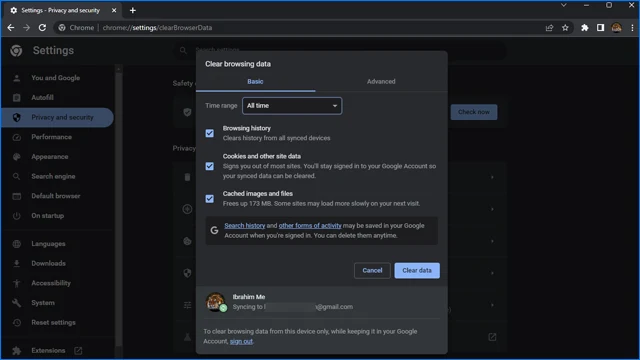 |
| حذف ذاكرة التخزين المؤقتة للمتصفح |
تعمل جميع متصفحات الويب على تخزين العديد من البيانات المؤقتة الخاصة بك في مساحة تخزين مؤقتة تُسمى ذاكرة التخزين المؤقت. بمرور الوقت، ومع كثرة استخدام المتصفح، يحدث تلف أو خلل في هذه البيانات وتصبح قديمة أو غير صالحة للاستخدام، وهو ما ينتج عنه نوع من الخلل أثناء تصفح مواقع الويب بشكل طبيعي. لذلك، ستحتاج لمسح ذاكرة التخزين المؤقتة للمتصفح الذي تستخدمه يدوياً للتحقق مما إذا كانت هي السبب في هذه المشكلة.
لحذف ذاكرة التخزين المؤقتة على متصفح جوجل كروم، انقر فوق أيقونة الثلاث نقاط العمودية من الركن العلوي الأيمن ثم اختر More Tools ثم اختر Clear Browsing data. بعد ذلك اختر All data وحدد Cookies And Other Site Data وحدد Cached Images And Files. وانقر فوق "Clear Data". اعتمد على نفس الطريقة من أجل حذف ملفات التخزين المؤقتة لكل من متصفح سفاري وإيدج وفايرفوكس أو أي متصفح ويب تستخدمه.
▼ سادساً: تأكد من تحديث نظام التشغيل الخاص بك
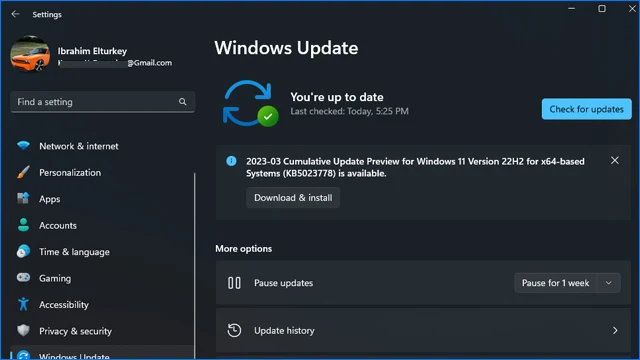 |
| تأكد من تحدث نظام التشغيل الخاص بك |
من الممكن أن تتسبب ملفات وتعليمات النظام القديمة في إظهار العديد من المشاكل المتعلقة بالخصوصية، ولا سيما أثناء تصفح الويب. لذلك، سيتعين عليك التأكد من تحديث نظام التشغيل الخاص بك. ولكن حتى وإن لم يتم حل المشكلة بواسطة تحديث المتصفح، فلا يزال من الضروري تحديث النظام التشغيل، فإن لم يكن من أجل الحصول على المزايا الجديدة، فسيكون من أجل الاستفادة من التصحيحات الأمنية وإصلاح الأخطاء العشوائية. على ويندوز 10 أو 11 توجه إلى لوحة الإعدادات Settings ثم اختر Windows Update ثم انقر فوق تبويب Check For Updates فإذا كانت هناك أي تحديثات في قائمة الانتظار فقم بتثبيتها على الفور ولا تنتظر علي تحديث الويندوز أكثر من ذلك.
اقرأ أيضاً: كيفية عمل اكثر من شبكة واى فاى على نفس الراوتر
▼ سابعاً: تواصل مع مالك الموقع
إذا باءت جميع المحاولات السابقة بالفشل، فلم يعد متبقي أمامك شيء لفعله. آخر شيء يمكنك تجربته هو التواصل مع مالك الموقع نفسه وإمداده بصورة سكرين شوت من مشكلتك لإحاطته علماً بمشكلة الخصوصية التي تواجهها أثناء محاولة الوصول إلى موقعه.
كيف تتخطى مشكلة Your Connection Is Not Private
على الرغم من أنه لا يتم التوصية بتخطي هذا التحذير، ولكن بطبيعة الحال، إذا كنت متفهم لسبب المشكلة وواثق تماماً أن موقع الويب الذي تحاول الوصول له موقع آمن ولا يشكل أي خطراً على خصوصيتك، فيمكنك بسهولة استثناء المشكلة وتخطي رسالة الخطأ والوصول إلى موقع الويب بسهولة. بمجرد أن تظهر لك نافذة Your Connection Is Not Secure، قم بالنقر فوق زر "Advanced" من نفس النافذة – أسفل رسالة الخطأ – أو بدلاً من ذلك يمكنك النقر فوق زر "Show Details" إذا كنت تستخدم متصفح مايكروسوفت إيدج. بعد ذلك اختر "Continue" لمتابعة الوصول إلى المتصفح بشكل طبيعي.
*****************
